VMware fusion 7安装win8.1虚拟机教程
在 OS X 系统中,Parallels Desktop 和 VMware Fusion 是两个相互竞争的虚拟机软件,之前介绍了在 Parallels Desktop 10中安装 Windows 8.1 的方法。如果你不喜欢 Parallels Desktop 10,那么可以选择 VMware Fusion。VMware Fusion 今年发布了第七个版本,除了支持 OS X Yosemite 和 Windows 8.1 系统外,VMware Fusion 7还针对最新的 Haswell 处理器 Mac 进行了优化。
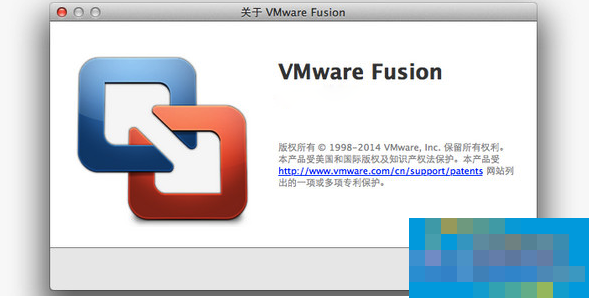
1、VMware Fusion 7 的安装同样非常简单,双击后输入密码即可。应用安装完毕后,如果没有安装任何虚拟机,会弹出“创建虚拟机”界面,我们可以选择从光盘或映像文件中安装,也可以导入同一个网络中的 PC。当然快捷、最简单的方式依然是选择下载 Windows 镜像,并完成安装。
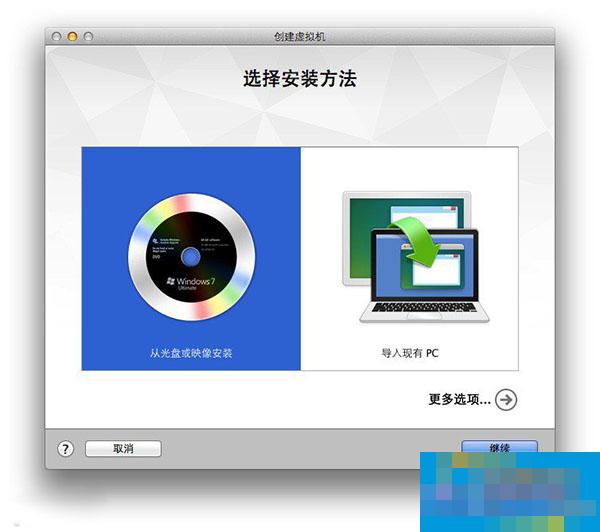
2、除了从镜像安装 Windows 外,还可以选择从恢复分区安装 OS X,导入现有虚拟机(支持 Parallels Desktop 10创建的虚拟机文件),如果Mac 使用 Boot Camp 安装过 Windows,也可以选择从 Boot Camp 安装。
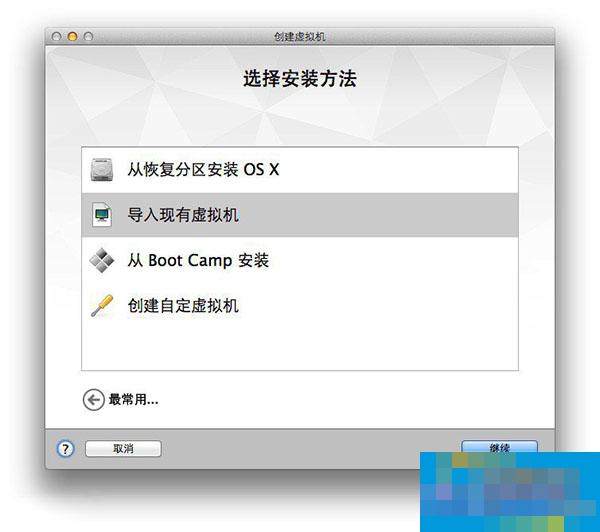
3、在创建新的虚拟机界面,如果没有 SuperDrive,可以点击下方的使用其他光盘映像,并选择下载好的 Windows 安装盘文件。
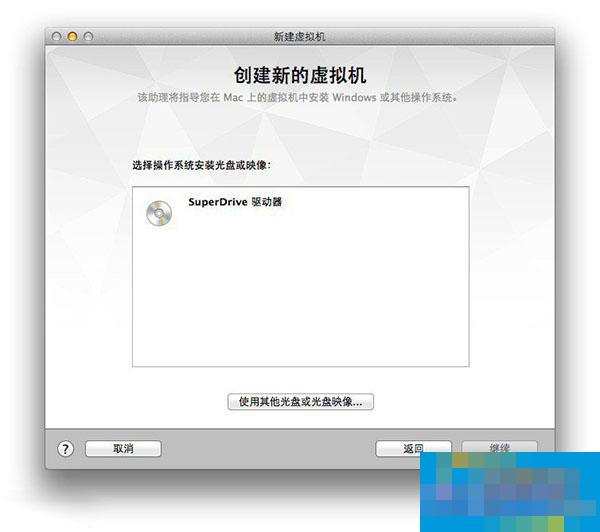
4、载入 Windows 安装文件后,可以选择快捷安装,唯一需要输入的就是账户名。密码以及 Windows 产品密匙都可以选择不填。确定好用户名后点击继续。
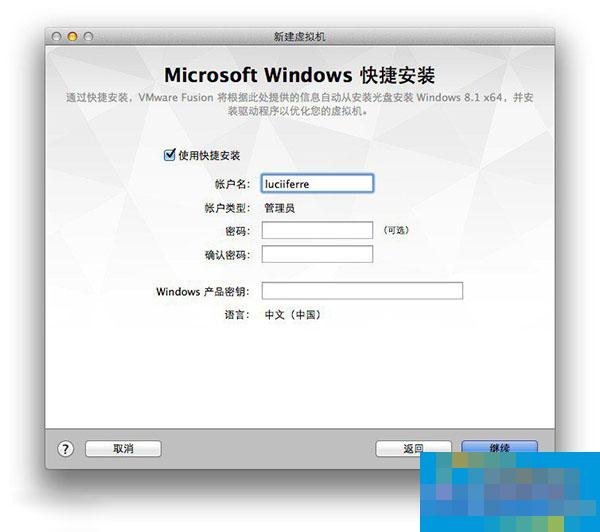
5、VMware Fusion 和 Parallels Desktop 都支持三种 OS X 与 Windows 的集成方式,最简单的就是在独立的窗口中运行 Windows ,也就是图片中的更加独立,以及将两个系统的功能和应用相互连接,也就是图片中的更加无缝。Parallels Desktop 中叫做融合模式。最后,就是让 Windows 占据整个屏幕。我们可以根据自己的需要以及对 OS X 系统的熟悉程度选择集成级别,如果更熟悉 OS X ,可以选择更加独立,如果更熟悉 Windows ,可以选择更加无缝。
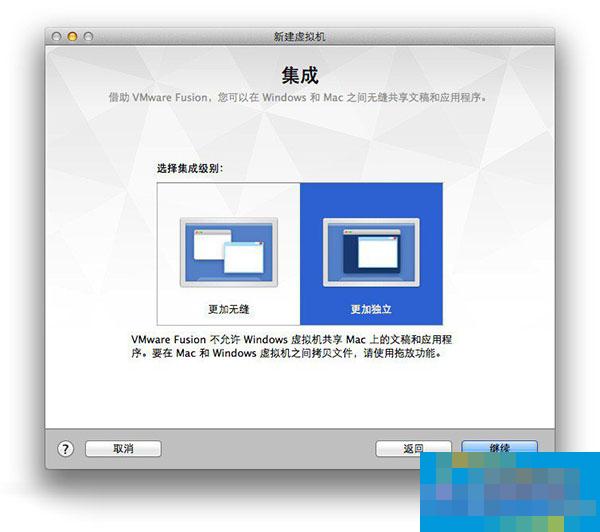
6、当虚拟机配置完成后,VMware Fusion 7 会给出总结,包括客户机操作系统、账户名、内存等信息,如果确认无误可以点击完成并开始 Windows 8.1 虚拟机安装。VMware Fusion 7 的 Windows 系统安装也不需要任何操作,完成上面的配置后,VMware Fusion 会自动开始安装。我们只需要等待即可。
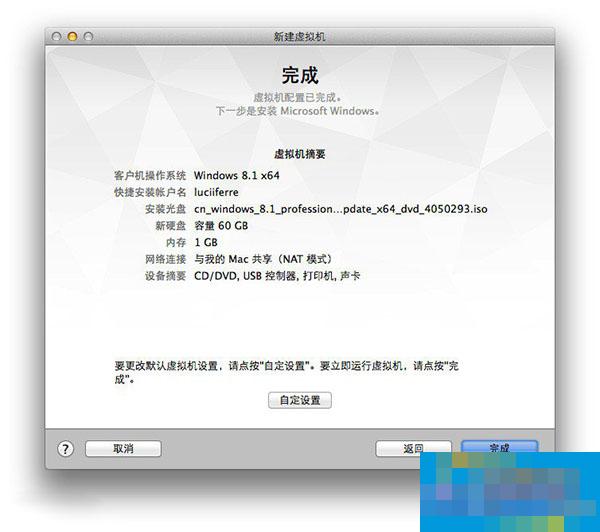
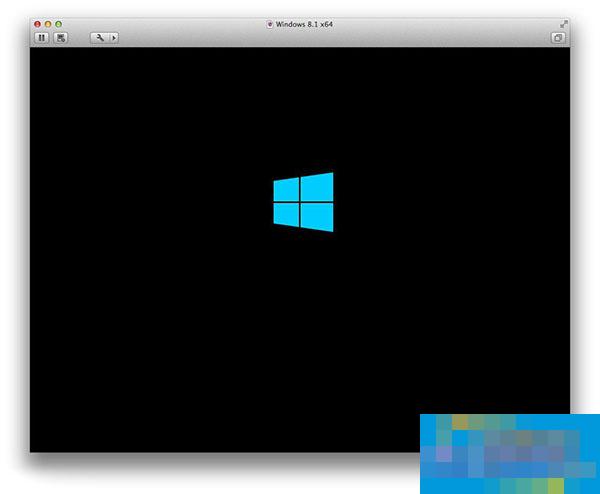
7、VMware Fusion 7 会自动进行多次重启,最后进入 Windows 系统。
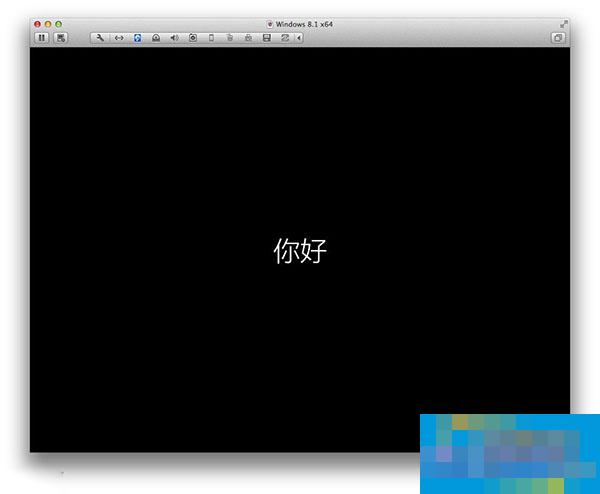
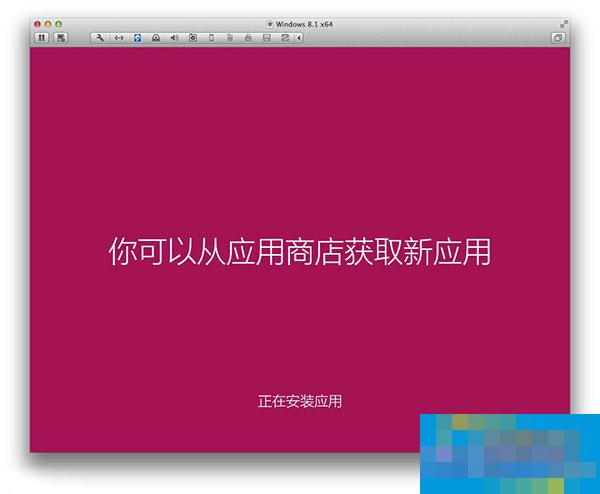
- 《原神》3.0璃月新增宝箱位置标注
- 《原神》溢神的论证前置及第一天关卡攻略 溢神论证怎么捕捉破绽
- 《原神》溢神的论证第一天关卡攻略 溢神的论证开启条件与前置任务说明
- 《原神》须弥失落的苗圃探索100%达成方法 原神失落的苗圃探索度100达成攻略
- 爱奇艺起诉某短视频平台推荐《老九门》侵权视频 获赔百万
- 休·杰克曼新片威尼斯首映 与大13岁妻子深情拥吻
- 《阿凡达2》曝新剧照 萨姆·沃辛顿坐骑神似鳄雀鳝
- 《新神榜:杨戬》曝特别视频 落魄杨戬从天牢脱身
- 《忍者神龟:崛起》确认引进 全阵容海报首次曝光
- 《原神》3.0提纳里养成攻略 原神提纳里武器圣遗物搭配推荐
- 《原神》溢神的论证关卡攻略汇总 捕捉破绽技巧介绍
- 《最远的边陲》500人口高利用率布局分享
- 《最远的边陲》小型单位居住区布局一图流
- 《原神》收集恒素果任务攻略 原神收集恒素果任务怎么做
- 《赛博朋克2077》史诗瞄准镜兼续获取教程 瞄准镜兼续怎么获得
- 《原神》溢神的论证活动第一关攻略
- 《赛博朋克2077》1.6版强力武器盘点与获取途径说明
- 《迪士尼梦幻星谷》莫阿娜加入方法 莫阿娜怎么来星谷
- 《赛博朋克2077》飞刀流附伤武器猎头获取教程 不朽小刀猎头怎么获得
- 《原神》3.0溢神的论证活动视频攻略 原神溢神的论证活动玩法介绍
- 《原神》甘雨心海角色对比 原神甘雨心海抽哪个
- 《赛博朋克2077》1.6版新委托喝酒误事任务攻略
- 《赛博朋克2077》1.6版部分武器改动介绍
- 《怪物猎人崛起》曙光2.0贯2轻弩极限配装推荐
- 《赛博朋克2077》联动不朽武器铁胆获取方法 不朽武器铁胆怎么获得
- 广西日报app(广西云)
- OvePlayer播放器
- 云视游
- 美美MP3播放器
- 阿卡索英语
- 湘易办
- 粤政易(广东省政务办公平台)
- 刺猬猫阅读
- 体重管家
- 优健保
- 模拟人生4幼儿阿迪达斯上衣MOD v1.0
- 英灵神殿移动建造物MOD v4.0
- 模拟人生4金属桌MOD v1.0
- 英灵神殿新的体力系统MOD v1.1.1
- 模拟人生4性感的紧致皮裤MOD v1.0
- 模拟人生4女性的简洁碎花背心MOD v1.0
- 生化危机8吸血鬼女儿虫子去除MOD v1.0
- 英灵神殿大厨菜谱MOD v1.0
- 模拟人生4可爱表情牛仔裤MOD v1.0
- 英灵神殿旋纹盾MOD v1.0
- drop-leaf table
- droplet
- dropout
- dropper
- droppings
- dross
- drought
- drove
- drown
- drowning
- 无网线的日子有感
- 余生
- 评《十君(女尊)》
- 非礼勿亲
- 火影之女神不孤独
- 纯粹
- 中指
- 过去的故事
- 变调凤求凰
- 男人的事业心
- [BT下载][上有老下有小][第21-22集][WEB-MKV/2.11G][国语配音/中文字幕][4K-2160P][H265][流媒体][ParkTV]
- [BT下载][上有老下有小][第21集][WEB-MKV/2.00G][国语配音/中文字幕][4K-2160P][60帧率][H265][流媒体][ParkTV]
- [BT下载][上有老下有小][第21-22集][WEB-MKV/3.06G][国语配音/中文字幕][4K-2160P][H265][流媒体][ZeroTV]
- [BT下载][上有老下有小][第21-22集][WEB-MP4/1.36G][国语配音/中文字幕][1080P][流媒体][ZeroTV]
- [BT下载][上有老下有小][第21-22集][WEB-MP4/0.50G][国语配音/中文字幕][1080P][H265][流媒体][ZeroTV]
- [BT下载][上有老下有小][第21-22集][WEB-MKV/1.45G][国语配音/中文字幕][4K-2160P][H265][流媒体][ZeroTV]
- [BT下载][与君诀][第05-06集][WEB-MKV/0.17G][国语配音/中文字幕][1080P][流媒体][ParkTV]
- [BT下载][与君诀][第07-10集][WEB-MKV/0.51G][国语配音/中文字幕][4K-2160P][H265][流媒体][ParkTV]
- [BT下载][中国通史][第93-94集][WEB-MKV/1.30G][国语配音/中文字幕][1080P][流媒体][ParkTV]
- [BT下载][丹道至尊][第09-10集][WEB-MKV/0.63G][国语配音/中文字幕][1080P][流媒体][ParkTV]